نصب درایور برای HP LaserJet 1015
نرم افزار ویژه برای چاپگر - این چیز به سادگی حیاتی است. راننده دستگاه و رایانه را متصل می کند، بدون این کار غیرممکن خواهد بود. به همین دلیل است که درک نحوه نصب آن مهم است.
محتوا
نصب درایور برای HP LaserJet 1015
چندین روش کار برای نصب چنین راننده وجود دارد. بهتر است با هر یک از آنها آشنا شوید تا از راحت ترین استفاده کنید.
روش 1: وب سایت رسمی
ابتدا باید به سایت رسمی توجه داشته باشید. در اینجا شما می توانید یک راننده را پیدا کنید که نه تنها مناسب تر است بلکه امن نیز می باشد.
- در منوی ما بخش "پشتیبانی" را پیدا می کنیم، یکبار کلیک کنید، روی "برنامه ها و درایور ها" کلیک کنید.
- به محض اینکه گذار کامل شد، یک خط به نظر می رسد که محصول را جستجو کند. ما "HP LaserJet 1015 Printer" را روی آن بنویسید و روی "جستجو" کلیک کنید.
- بلافاصله پس از آن، صفحه شخصی دستگاه باز می شود. در آنجا شما باید راننده را که در تصویر زیر ذکر شده است پیدا کنید و روی «دانلود» کلیک کنید.
- بایگانی را دانلود کنید که باید آن را نابود کنید. بر روی "Unzip" کلیک کنید.
- وقتی همه این کارها انجام می شود، کار را می توان کامل دانست.
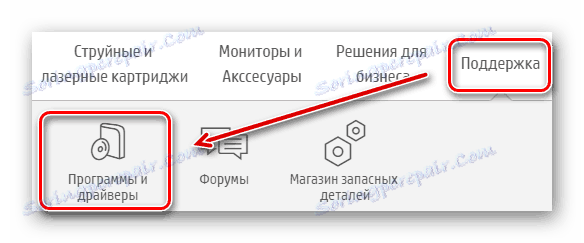
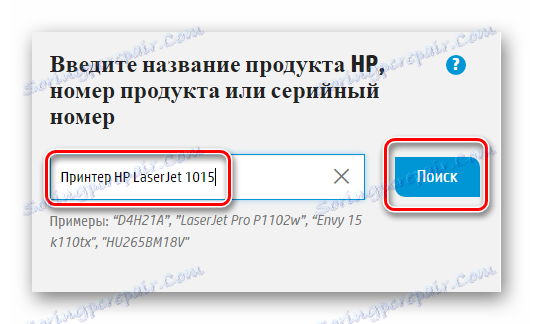

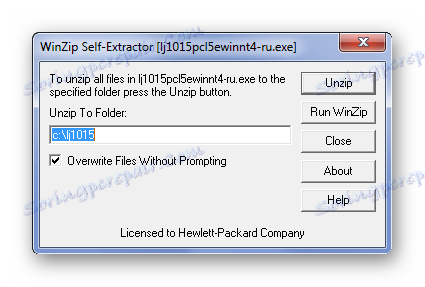
از آنجایی که مدل چاپگر بسیار قدیمی است، در نصب نباشید. بنابراین، روش تجزیه و تحلیل تمام شده است.
روش 2: برنامه های شخص ثالث
در اینترنت، شما می توانید تعداد کافی از برنامه هایی را که نرم افزار را نصب می کنید پیدا کنید، به طوری که به سادگی استفاده از آنها گاهی بیشتر از وب سایت رسمی توجیه می شود. اغلب آنها در حالت خودکار کار می کنند. به این معناست که سیستم اسکن شده است، و نقاط ضعف را برجسته می کند، به عبارت دیگر، نرم افزاری است که باید به روز شود یا نصب شود، و سپس راننده خود بارگذاری می شود. در سایت ما می توانید با بهترین نمایندگان این بخش آشنا شوید.
جزئیات بیشتر: چه برنامه ای برای نصب رانندگان برای انتخاب

از محبوبیت زیادی برخوردار است تقویت کننده راننده . این یک برنامه است که عملا نیازمند مشارکت کاربران نیست و دارای یک پایگاه داده آنلاین بزرگ از رانندگان است. بیایید سعی کنیم آن را بفهمیم.
- پس از دانلود، ما پیشنهاد می کنیم که توافقنامه مجوز را بخوانید. شما به سادگی می توانید بر روی "پذیرش و نصب" کلیک کنید .
- بلافاصله بعد از این، نصب شروع می شود، و سپس اسکن کامپیوتر.
- پس از پایان این فرآیند، ما می توانیم در مورد وضعیت رانندگان در کامپیوتر نتیجه گیری کنیم.
- از آنجا که ما علاقه مند به نرم افزار خاص هستیم، در نوار جستجو که در گوشه بالا سمت راست قرار دارد، ما "LaserJet 1015" را می نویسیم.
- حالا شما می توانید راننده را با کلیک بر روی دکمه مناسب نصب کنید. برنامه تمام کار خود را انجام می دهد، فقط کامپیوتر را مجددا راه اندازی می کند.
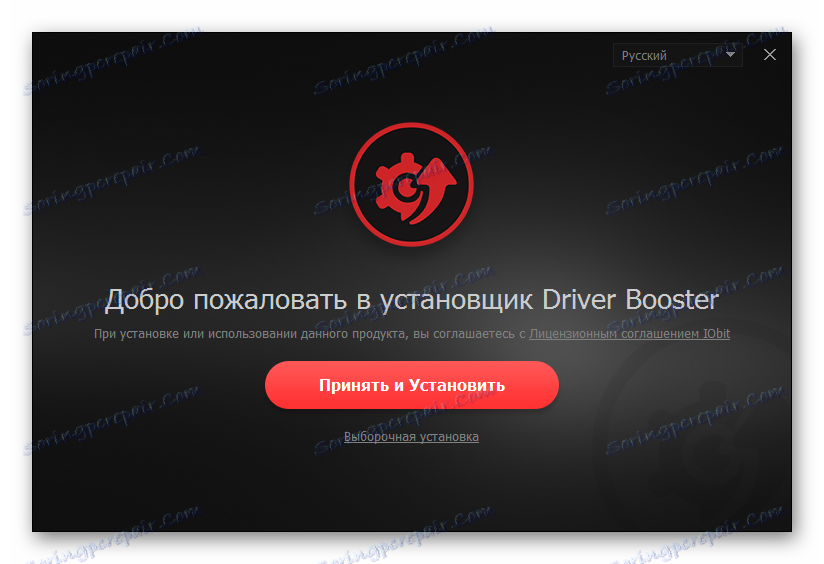

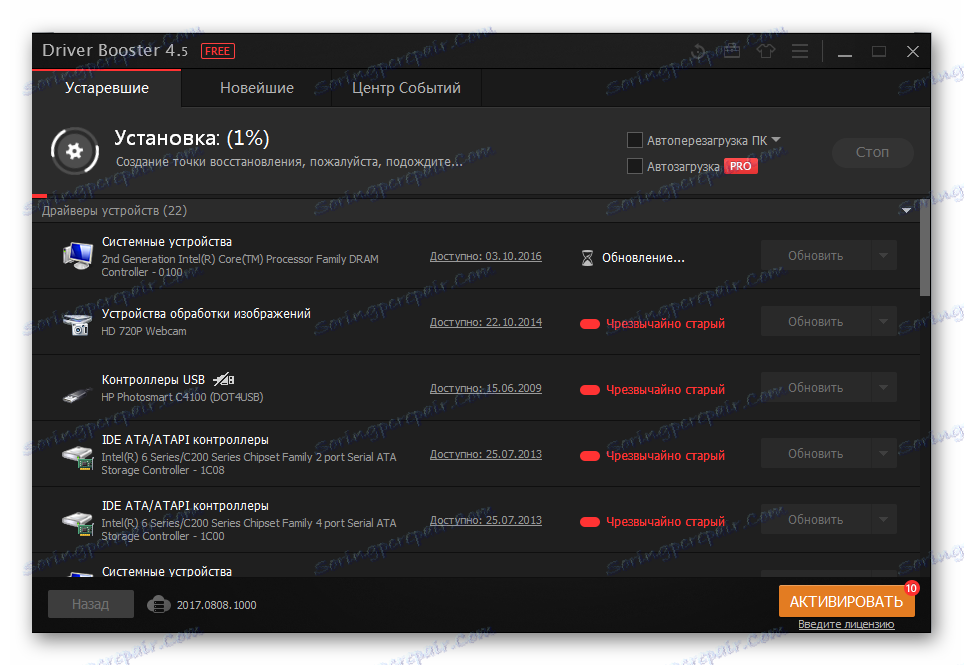
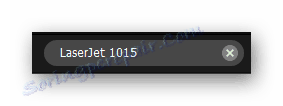
این تحلیل روش متوقف شده است.
روش 3: شناسه دستگاه
هر تجهیزات دارای شماره منحصر به فرد خود است. با این حال، شناسه تنها راه برای شناسایی یک دستگاه توسط سیستم عامل نیست، بلکه یک کمک کننده بزرگ برای نصب یک راننده است. به هر حال، شماره زیر مربوط به دستگاه مورد نظر است:
HEWLETT-PACKARDHP_LA1404
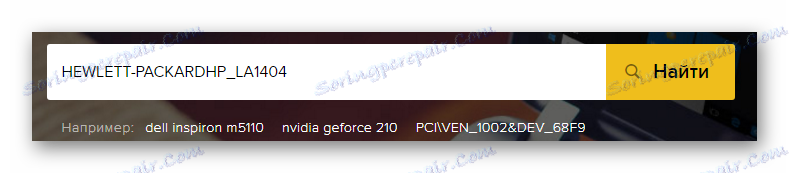
تنها برای رفتن به یک سایت خاص و رانندگی از آنجا باقی می ماند. بدون برنامه و خدمات برای دریافت دستورالعمل های دقیق تر، باید به مقاله دیگر مراجعه کنید.
جزئیات بیشتر: با استفاده از ID دستگاه برای پیدا کردن یک راننده
روش 4: ابزار استاندارد ویندوز
راهی برای کسانی که دوست ندارند از سایتهای شخص ثالث بازدید کنند و چیزی را دانلود کنند وجود دارد. ابزار سیستم ویندوز اجازه می دهد تا شما را به نصب رانندگان استاندارد فقط برای چند کلیک، شما فقط نیاز به اتصال به اینترنت. این روش همیشه موثر نیست، اما هنوز هم ارزش آن را به تفصیل بیشتر تحلیل می کند.
- برای شروع، به "کنترل پنل" بروید . سریع ترین و ساده ترین راه برای انجام این کار از طریق شروع است.
- بعد، به «دستگاه ها و چاپگرها بروید» .
- در قسمت بالای پنجره بخش "نصب یک چاپگر" است . تک کلیک کنید
- پس از آن، از ما خواسته شده است که نحوه اتصال چاپگر را مشخص کنیم. اگر این کابل USB استاندارد است، سپس "اضافه کردن یک چاپگر محلی" را انتخاب کنید.
- انتخاب بندر را می توان نادیده گرفت و به طور پیش فرض آن را ترک کنید. فقط "بعدی" را کلیک کنید.
- در این مرحله، شما باید یک چاپگر را از لیست ارائه شده انتخاب کنید.
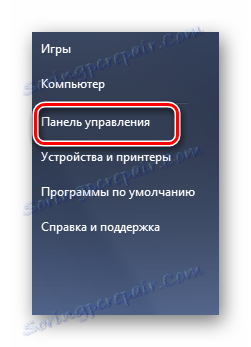
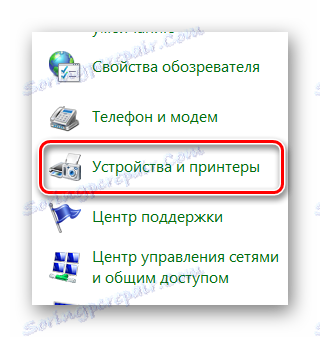
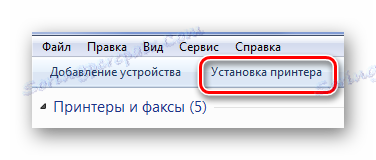

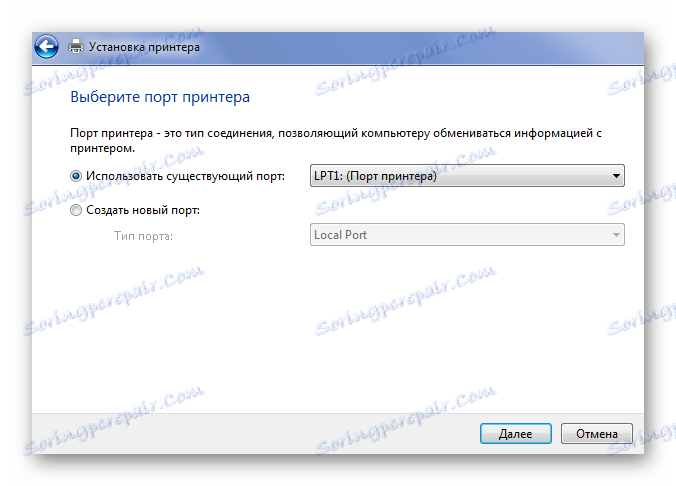
متأسفانه، در این مرحله، برای بسیاری، نصب ممکن است کامل شود، زیرا تمام نسخه های ویندوز راننده لازم را ندارند.
این پایان بررسی تمام روشهای نصب درایور فعلی برای پرینتر HP LaserJet 1015 است.